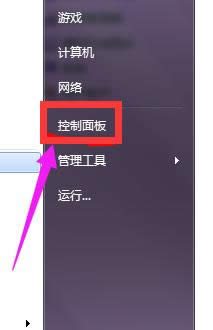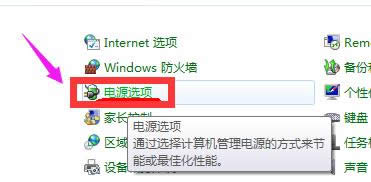笔记本屏幕亮度调节,本文教您笔记本怎样调节屏幕亮度
发布时间:2021-12-18 文章来源:深度系统下载 浏览:
|
Windows 7,中文名称视窗7,是由微软公司(Microsoft)开发的操作系统,内核版本号为Windows NT 6.1。Windows 7可供家庭及商业工作环境:笔记本电脑 、平板电脑 、多媒体中心等使用。和同为NT6成员的Windows Vista一脉相承,Windows 7继承了包括Aero风格等多项功能,并且在此基础上增添了些许功能。 笔记本是人人都要接触到的设备了,不论是游戏狂人,还是上班族,或是学生。但是有朋友经常大呼眼睛疼,眼睛累,但又不得不对着电脑屏,为了自己的眼睛着想,电脑屏幕的亮度怎么调节对眼睛最好呢?下面,小编就给大家分享笔记本屏幕亮度调节的操作步骤。 现在拥有笔记本的朋友已经不在少数了,很多朋友使用笔记本已经很长时间了,可是却不知道笔记本屏幕亮度怎么调整。笔记本的屏幕和普通显示器有一定的区别。普通的显示器有屏幕亮度调节的按键,而笔记本屏幕却没有任何按键,因此,小编就给大家带来了笔记本屏幕亮度调节的图文教程。 笔记本怎么调节屏幕亮度 其实在笔记本上面有可以调整亮度的快捷键。只要搭配FN功能键再按住F1-F12中的调整亮度的键(一般是有调整亮度的标志),就可以快键的调整屏幕亮度。
屏幕亮度载图1 也可以右击任务栏右侧的电源按钮,会弹出调整屏幕亮度的选项。
调节亮度载图2 还有一种方法: 通过开始菜单中的控制面板里面的电源选项,可以直接调整电脑的亮度。
笔记本屏幕载图3 当然也可以使用win+x快键键打开移动中心调整亮度。
笔记本屏幕载图4 以上就是笔记本屏幕亮度调节的操作流程了。 Windows 7简化了许多设计,如快速最大化,窗口半屏显示,跳转列表(Jump List),系统故障快速修复等。Windows 7将会让搜索和使用信息更加简单,包括本地、网络和互联网搜索功能,直观的用户体验将更加高级,还会整合自动化应用程序提交和交叉程序数据透明性。 |
相关文章
本类教程排行
系统热门教程
本热门系统总排行